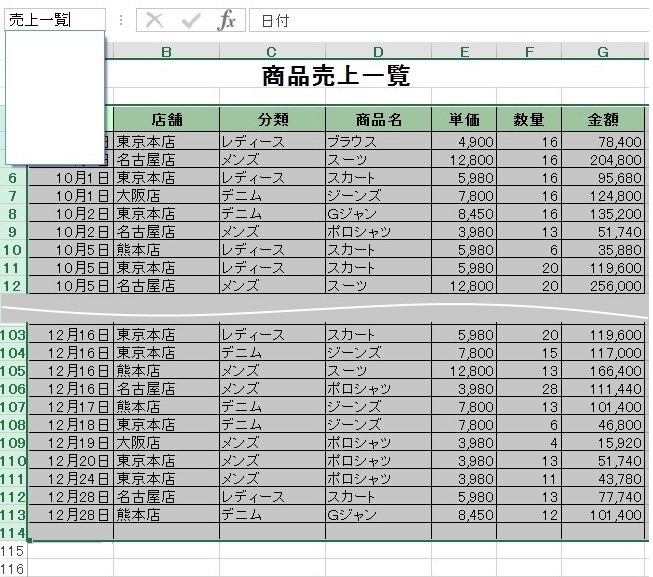今回は、『大きなデータである売上一覧表』に対する編集として、
[4]名前の定義を活用して並べ替えを行う<応用編>
をご紹介します。
名前の定義を活用して並べ替えを行う基本方法は、セルに名前を定義するときにご紹介しました。今回は、表にデータが追加された際も定義した名前を使えるようにするための応用編をご紹介します。
もし、下図の売上一覧表のセルA3~G113に「売上一覧」と名前を付けたとします。そして、データが増え114行目に入力をして左上の名前ボックスで「売上一覧」をクリックすると、当然3行目~113行目が範囲指定されて、114行目は含まれません。そこで追加した行も含まれるように名前の定義を行います。
<ポイント1>名前の定義をするときは、表の一つ下の行を含むように範囲指定してから行います。(下図の商品売上一覧表参照)
①セルD4~D114をドラッグして範囲指定
②[数式]タブの[名前の定義]をクリック
③名前に「売上一覧2」と入力し、参照範囲には自動で範囲指定したセルが入力されていることを確認してOKボタンをクリック
⇒空行を含む範囲が選択されます。
<ポイント2>データを追加する際は、空行の上に1行挿入してこの行にデータを入力します。
④行番号114行の上で右クリックし、[挿入]をクリック
⑤挿入された114行にデータを入力
これで、並べ替えの際も、挿入した行を含んで行うことができます。
⑥リボン下の左側にセル名が表示されている[名前ボックス]をクリック
⑦リストに「売上一覧2」が表示されるためクリック
⇒セルA3~G115の範囲が指定されます。あとは通常の並べ替えの操作方法です。
⑧[データ]タブの[並べ替え]をクリック
⑨並べ替えるキーを指定して行う
表のデータというのは追加されるのが前提なので、データが増えても設定した機能が使えるように意識して行うことが大切って
ことですね!ニンニン♪
<例:売上一覧表>
人材育成でお悩みの方へ、
弊社サービスを活用してみませんか?
あらゆる教育研修に関するご相談を承ります。
お気軽にお問い合わせください。
-
- 人材育成サービス
- ビジネスゲーム、階層別研修、テーマ別研修、内製化支援
-
- DE&Iサービス
- ダイバーシティ関連の研修・講演・制作および診断ツール
-
- ロクゼロサービス
- 社内勉強会を円滑に進めるための支援ツール
-
- 教育動画制作サービス
- Eラーニングなど教育向けの動画制作